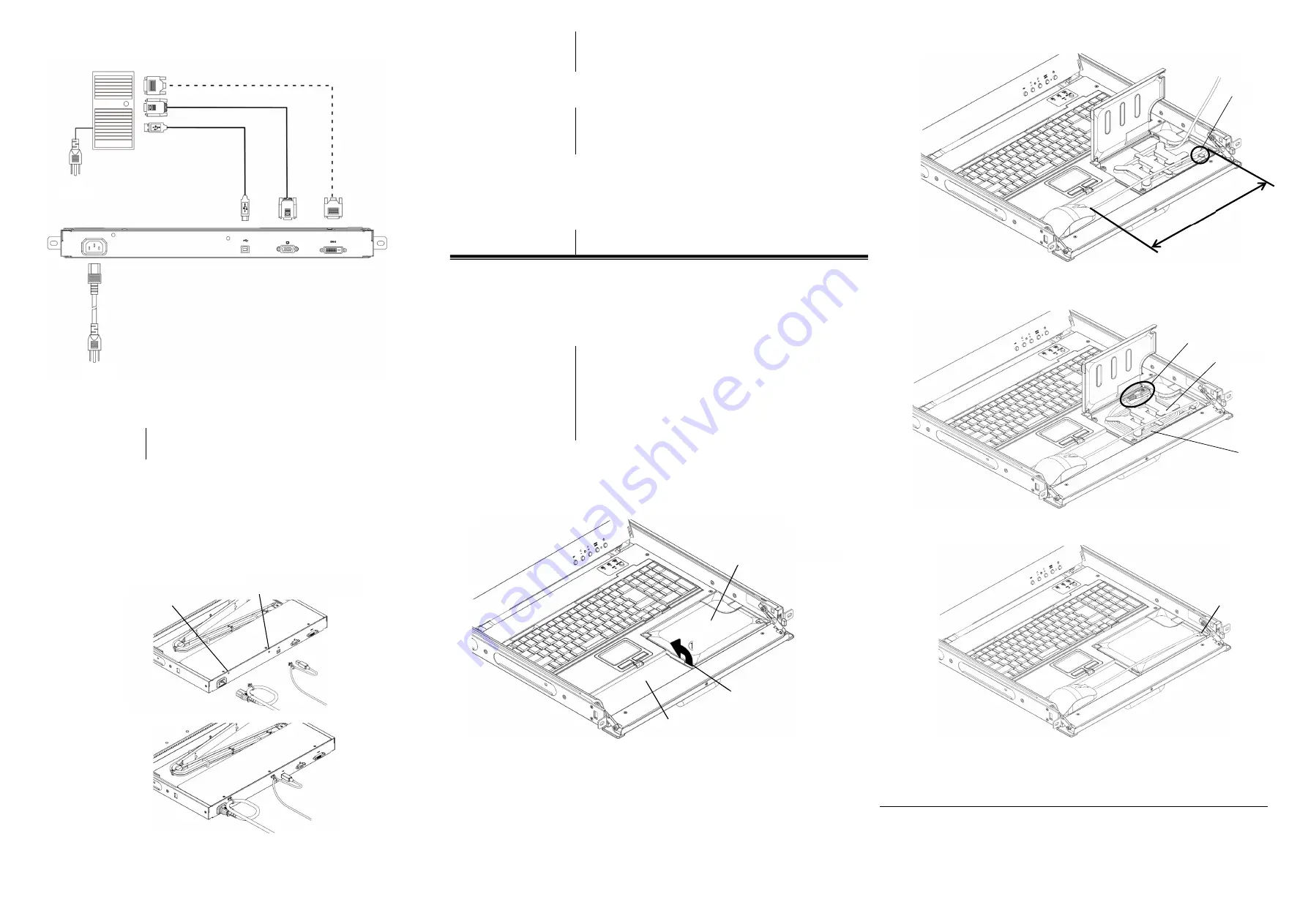
采取以下步骤连接线缆
线缆连接 (示例)
1.
连接提供的 USB 线缆和 VGA 线缆或者 DVI 线缆到控制台抽屉和服务器。 (上面图 ⑥ )
注意
在同一时间不要连接 VGA 线缆和 DVI 线缆。这样做可能会导致故
障。
2.
将服务器的电源线插到电源插座。(见上图 ⑦)。在这一步中服务器不要开机。
3.
将电源线插入控制台抽屉的电源连接器里。(见 ⑧)
<线缆束带安装方法>
连接控制台抽屉的线缆束带到电源线,并将其连接到线缆束带孔旁边的电源接头。
连接线缆束带到 USB 线,并将其连接到线缆束带孔旁边的 USB 连接头。
注意
多出来的线缆束带请用剪刀等剪去。
取下电源线时,捏住线缆束带的钩子,拔下线缆束带。
4.
将电源线插入电源插座。
(见 ⑨)
注意
请不要使用本产品附带的电源线以外的线缆。
当你弯曲线缆或电源线时,请确保弯曲半径大于或等于 60 毫米。如
果弯曲半径太小,可能会破坏线缆或电源线。
5.
确认连接没问题后,打开服务器电源。
6.
服务器启动后,设置/确认 LCD、触摸板、键盘。更改设置后请重启服务器。服务器
启动后,设置/确认 LCD、触摸板、键盘。更改设置后请重启服务器。
提示
请参考用户指南来设置 LCD、触摸板、键盘。
Step 4 连接
USB 鼠标
控制台抽屉配备一个外部的 USB 端口。只有 USB 鼠标可以连接到此 USB 端口。
外部的 USB 端口支持 NEC 可选 USB 鼠标如果使用 NEC 产品以外的 USB 设备,可能无法识别或无
法正常运行。
重要
• 使用外部 USB 鼠标时不要放在控制台抽屉的键盘上。
•盘可在鼠标线缆盖子上操作 USB 鼠标。不过当您关闭LCD或放入控
制台抽屉到机架里时,请确认 USB 鼠标已经放好在鼠标收纳盒
中。
•中当合上前盖,LCD,或控制台抽屉放入机架时,请确认鼠标线缆未
被卡住.
1.
抓住鼠标线盖子的钩,然后打开盖子。(见 ⑩)
2.
保持鼠标线盖子外足够长度的线缆(见
⑪
) 和钩线,如下图所示。(见
⑫
)
3.
将线缆通过绕线器绕线(见
⑬
),USB 连接器插向 USB 端口 (见
⑭
)。如果由
于线缆长度,不能正确连接 USB 连接器的话,请在绕线器上调整线缆长度。
4.
鼠标线穿过盖子狭缝并合上,直到听到单击声。
(外接鼠标收纳)
商标
此出版物中所有产品、 品牌或商标名称都是商标或其各自商标所有者所注册的商标。
本指南使用再生纸。
© NEC Corporation 2017
未经过NEC 公司同意,本文档不可复制或擅自更改。
电源线夹孔
电缆夹孔
鼠标线盖子
钩子
⑩
绕线器
⑪
⑫
鼠标收纳盒
⑭
⑬
⑥
⑥
⑧
⑨
⑦
服务器
电源插座
电源插座
狭缝























